WooCommerce バンドル割引のガイドと割引を提供する理由
公開: 2022-06-21
低利益率は、WooCommerce ビジネスにとって問題になる可能性があります。 これは、顧客が実店舗のように複数の商品を購入するのではなく、オンライン ストアから 1 つまたは 2 つの商品を購入する傾向があるためです。
幸いなことに、WooCommerce のバンドル割引を使用することは、顧客がストアから購入する際の収益を増やすためのシンプルで非常に効果的な方法です。 このマーケティング戦略により、顧客がカートに追加のアイテムを追加するように促し、販売ごとの利益を増やすことができます。
この記事では、WooCommerce のバンドル ディスカウントと、それらを提供することの利点について説明します。 また、オンライン ストアでバンドル割引を開始するためのステップバイステップ ガイドも提供します。 まっすぐ飛び込もう!
WooCommerce バンドル割引の紹介
バンドル割引は、特定の製品セットを購入した顧客が受け取る特別オファーです。 たとえば、アイテムの特定の組み合わせを個別に購入すると 15 ドルかかる場合がありますが、まとめて購入するとわずか 10 ドルになる場合があります。
この価格設定戦略は非常に効果的です。なぜなら、それは顧客がかなり得ていることを明確に示しているからです。 彼らはおそらく計画よりも多くを費やしていますが、購入はより良い知覚価値を持っています.
この価格設定モデルの最もよく知られた例の 1 つは、ファスト フード チェーンの食事の組み合わせです。 マクドナルドでは、通常、ビッグマック 1 個が 5.99 ドルです。 セット割引がなければ、多くの顧客はハンバーガーだけで満足するでしょう. ただし、ビッグマックミールは単なるビッグマックよりも価値が高いため、より人気のあるオプションです.
同じ原則が WooCommerce ストアにも当てはまります。 類似商品とグループ化して商品を提供し、全体的な売り上げを伸ばすことができます。
顧客にバンドル割引を提供するメリット
製品のバンドルが e コマース ビジネスにメリットをもたらす方法はいくつかあります。 まず、収益の増加に役立ちます。 顧客は 1 回の購入で複数の製品を注文するため、各製品を個別に販売する場合よりも取得と配布のコストが大幅に削減されます。
これらの取引は、リピーターを呼び込むこともできます。 消費者が以前にあなたから購入したものを気に入った場合、バンドルの価値を見て購入する可能性があります。 したがって、ストアの品質と信頼性を彼らに納得させる必要はありません。
バンドルは、ビジネスの再利用に加えて、新規顧客へのリーチにも役立ちます。 それがメーリング リストやソーシャル メディア広告のいずれであろうと、取引の価値が認識されると、見込み客は購入を検討するようになる可能性があります。
バンドルは、e コマース ストアが遭遇する多くの一般的な物流上の問題に対する非常に効果的なソリューションにもなります。 この価格設定モデルを実装すると、ビジネスは大量の在庫をすばやく移動したり、失敗した製品を売却したりできます。
捨てる必要のあるアイテムを、人気の高い商品と簡単にセットにすることができます。 個別に販売するよりもはるかに早く販売される可能性があります。
ストアで WooCommerce バンドル割引を使用する方法
バンドル割引と、それが e コマース ビジネスにどのように役立つかについて説明しました。 それでは、それらを実践する方法を見てみましょう。
ステップ 1: Advanced Coupons プラグインを設定する
WooCommerce ストアでバンドル割引を提供するには、Advanced Coupons プラグインを使用できます。 当社の使いやすいツールは、WooCommerce のクーポン機能を拡張して、柔軟性、有効性、エンゲージメントを向上させます。
WooCommerce の標準クーポン機能では、カート内の商品に基づいて特定の割引を作成することはできません。 これは、バンドル価格を設定する方法がないことを意味します。
サイトへのプラグインのインストールを開始するには、価格ページにアクセスしてください。 ここには、3 つのプラグインと「すべてのプラグイン バンドル」パッケージがあります (これは、バンドル割引の別の例です!)。
Advanced Coupons Premium には、このチュートリアルに必要なすべての機能が含まれています。 それでも、ビジネスによっては、別のオプションが最適な場合があります。
プレミアム プラグインを購入したら、アカウント ダッシュボードの[ダウンロード]に移動します。 .zipフォルダーをダウンロードできるようになりました。
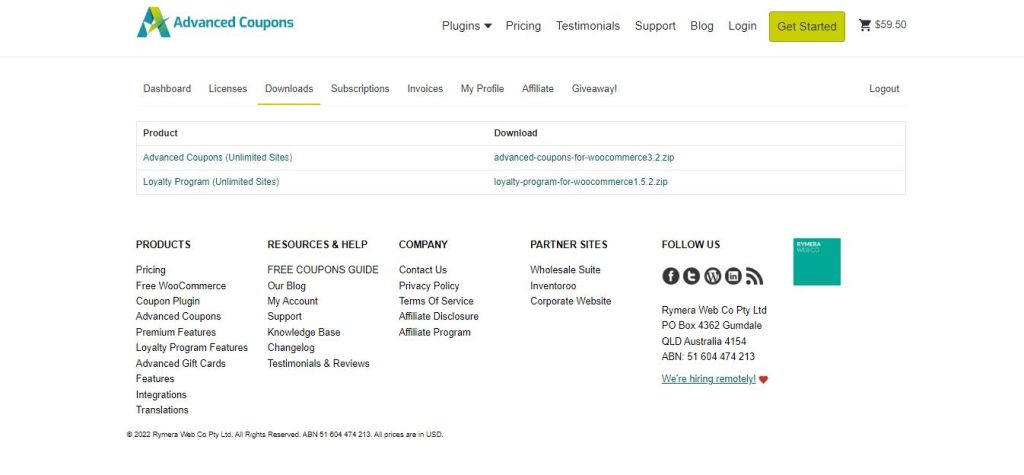
次に、WordPress 管理エリアに移動し、プラグインページに移動します。 左上隅にある [プラグインのアップロード] ボタンを選択し、ダウンロードした.zipファイルを選択します。 次に、 [今すぐインストール] をクリックします。
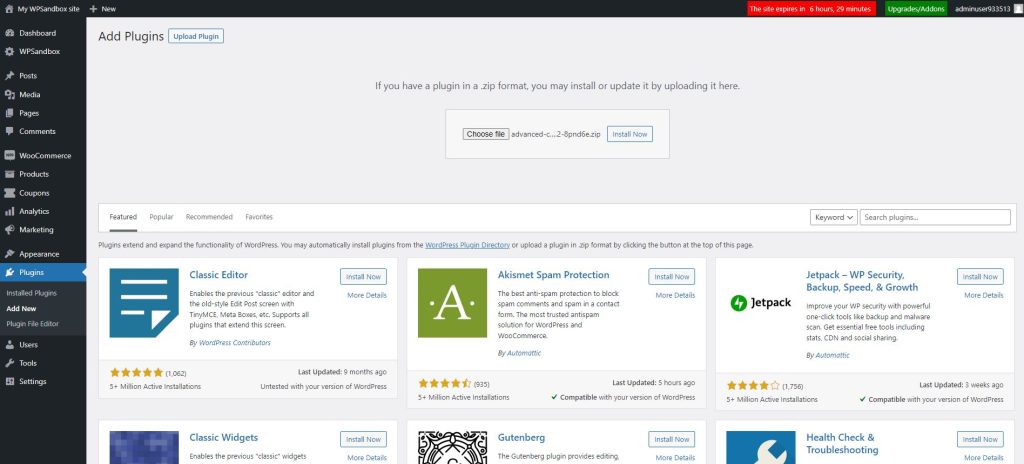
最後にプラグインを有効化します。 これで準備完了です。

ステップ 2: 新しいクーポンを追加する
それでは、最初のバンドル割引を作成しましょう。 カートの状態機能を使用して、特定の商品セットがカートにあるかどうかを確認し、割引を適用できます。
[クーポン] > [新規追加] を選択します。 クーポン作成ページが開きます。 最初に行う必要があるのは、クーポン コードの入力です。 独自のコードを挿入するか、テキスト ボックスの下のボタンを選択して、ランダム コードを生成できます。
次に、コードの説明を入力するオプションがあります。 これは必須ではありませんが、多数のクーポンを使用する予定がある場合は、各クーポンをより簡単に識別できるようにするのに役立つ場合があります。 このガイドのために、空白のままにします。
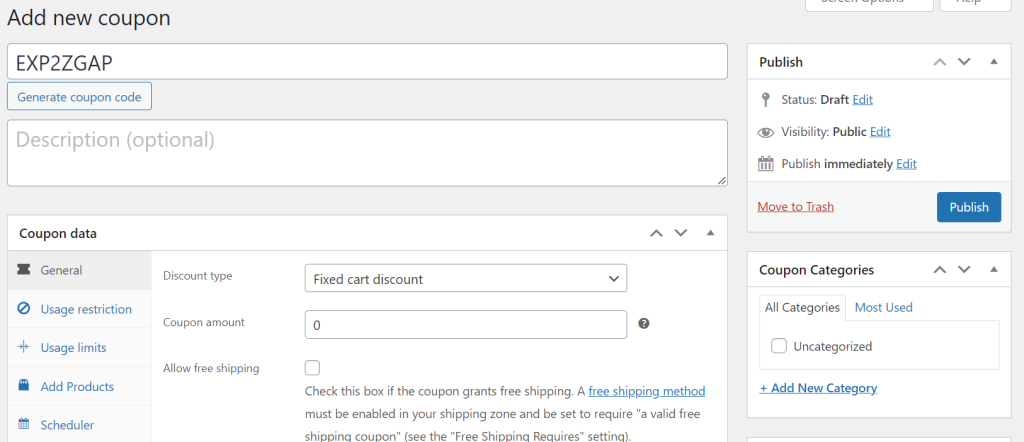
次に、ページのクーポン データセクションまで下にスクロールします。 ここには、クーポンを作成する際に大きな柔軟性を提供する多くのオプションがあります。
[割引の種類]には、選択できる割引の種類がいくつかあります。 選択するものは要件に固有のものになるため、これは人によって異なります。
有効期限を入力することもできます。 これは、割引が無効になる日付です。 割引設定に満足するまで、これらすべての設定を試してみてください。
ステップ 3: バンドル割引のカート条件機能を使用する
次のいくつかのタブは、クーポンがいつ、誰に適用されるかを制御します。 いくつかの設定があなたに関連している場合に備えて、これらの設定を確認する価値があります。
この記事では、それらをスキップして、カートの条件セクションに進みます。 ここで、バンドルに含める製品を選択できます。
[ルール] タブの[条件フィールドを検索/選択] ドロップダウン メニューをクリックします。 バンドル割引を作成するには、[カートに商品の数量が存在します] を選択する必要があります。 [追加] をクリックします。
条件ボックスで「以上」を選択し、カートの数量を「0」に設定します。 この設定は、関連する商品がカートに入っている場合に割引が適用されることを意味します。
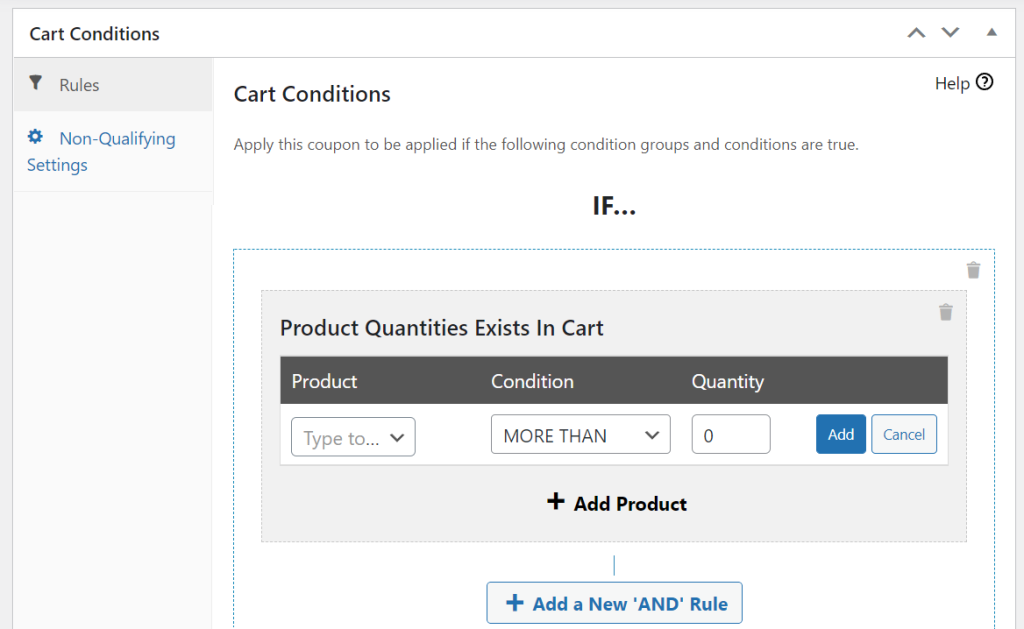
さらに商品をバンドルに追加するには、[新しい「AND」ルールを追加] ボタンをクリックして、商品の追加、条件の設定、数量の入力のプロセスを繰り返します。 すべての商品を追加したら、右下隅にある [カートの条件を保存] をクリックします。
クーポンが正しく作成されたことを確認するには、サイドバーの [クーポン] にカーソルを合わせ、ポップアウト メニューから [すべてのクーポン] を選択します。 これにより、クーポンのリストが表示されます。
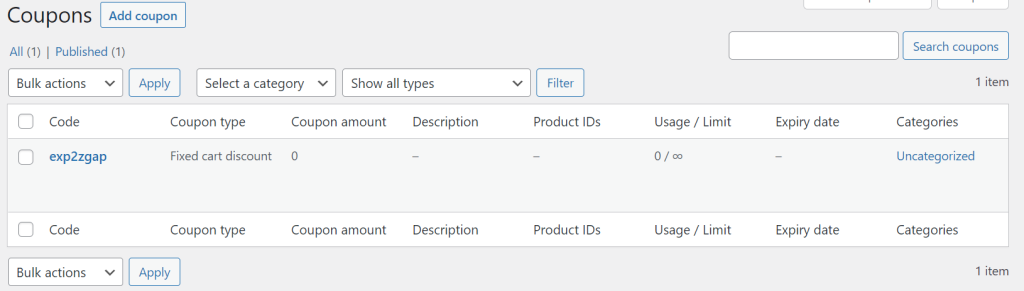
クーポンをテストするには、クーポンのコードにカーソルを合わせて [表示] をクリックします。 これにより、サイトのライブ バージョンが表示され、クーポンが正常に機能しているかどうかをテストできます。
結論
WooCommerce ビジネスの利益率を高める最も簡単で効果的な方法の 1 つは、顧客にバンドル割引を提供することです。 この設定により、消費者はより良い取引を得たと感じながら、各購入により多くを費やすようになります. さらに、Advanced Coupons プラグインを使用すると、WooCommerce ストアでバンドル割引を簡単かつ簡単に設定できます。
要約すると、次の手順に従って WooCommerce バンドル割引を作成できます。
- Advanced Coupons プラグインをインストールして有効にします。
- 新しいクーポンを追加します。
- カート条件機能を使用して、クーポンをバンドル割引にします。
WooCommerce バンドル割引の提供について質問がありますか? 以下のコメントでお知らせください!
